スケッチ
私のアイデアは、感情と優しさに満ちた抱擁するカップルの写真を撮ることでした。このシーンでは、女性のポーズと表情が最も重要な役割を果たしました。後でPhotoshopで画像に異なる色調を与えるために、白い背景で撮影しました。私は、常にモチーフを白い背景で撮影することを好みます。そうすることで、より多くの実験の余地が生まれます。

撮影には、Aurora Fusion 300のブリッツヘッドと170 cmのオクタボックスが使用され、パワーは120に設定され、ライトソースはやや左から来ました。この柔らかく広がる光により、身体が深い影なしに完璧に照らされました。これにより、画像編集で身体の形状と輪郭を強調し、新しい光の空間を作ることができます。Canon EOS 450 Dのカメラで撮影されました。ISO: 100、F値: 10、露出時間1/125秒で撮影されました。
ステップ1:画像の準備
画像を開き、背景レイヤーを複製して「リキッド化」として名前をつけます。 フィルター>リキッド化に移動します。 フォワードワープツール(W;巨大化ツール)を選択し、約650pxのブラシサイズを選択します。 髪、腕、背中に描いて、これらの要素を形に整えます。 「リキッド化」ダイアログボックスをOKをクリックして閉じます。
コピースタンプツールを選択し、髪の房、肩の指、ジーンズをスタンプします。
「リキッド化」レイヤーのコピーを3つ作成します。 下の2つのレイヤーの不透明度を41%に減らし、 画像>補正>彩度減少でこれらを無彩色にします。 そして、次の設定を適用します: 1. レイヤー: ソフトライト。 2. レイヤー: 乗算。 3. レイヤー: ネガティブ乗算、不透明度34%。
それぞれのレイヤーに白いレイヤーマスクを作成し、50%の不透明度とフローの柔らかい黒いブラシで暗すぎる箇所や明るすぎる箇所をマスキングします。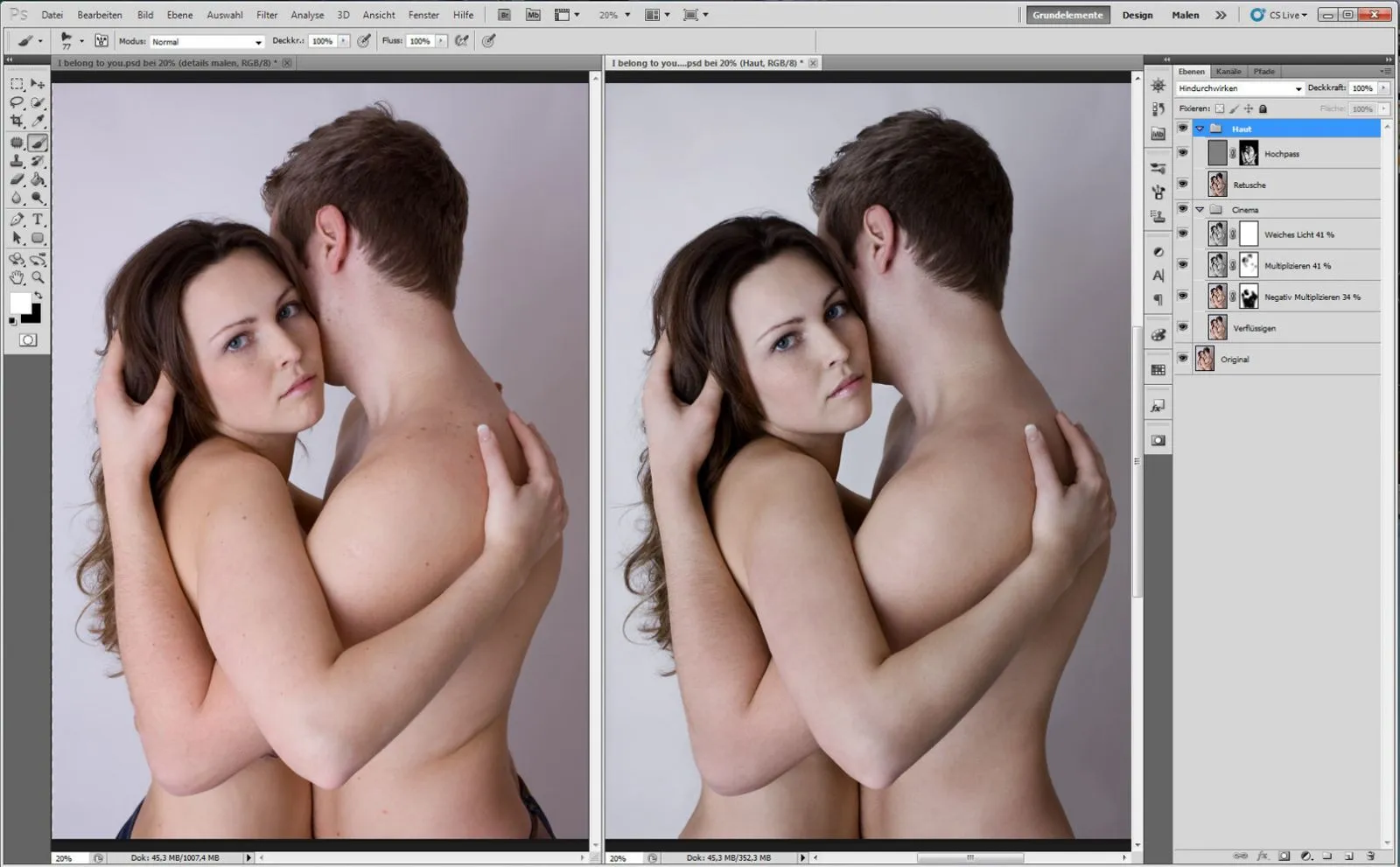
これらの3つのレイヤーをグループ化して、「シネマ」と名前を付けます。 ショートカットキーCtrl+Alt+Shift+Deleteを使用して、それらの3つのレイヤーを新しいレイヤーにコピーします。 これらを「修正」と名前を付けます。
不純物を修復ブラシツールとリペアブラシを使用して除去します。 レイヤーを複製し、次のフィルターを適用します: 1.: フィルター>その他のフィルター>ハイパス(半径6 Px)。 2.: フィルター>ぼかし>ガウスぼかし(9 Px)。 画像>補正>反転で画像を反転させ、 線形光に設定します。マスクを作成し、肌以外のすべてをマスクします。
ヒント:大きなしわを消去する場合は、 コピースタンプツールを使用せずに、ライトと構造に合った箇所を見つけ、その箇所を選択し、ぼかしを増やしてから新しいレイヤーに複製し、修復する箇所に移動します。
ステップ2:色調と詳細を強調
新しいレイヤーを作成し、黄色で塗りつぶし、合成方法:線形光、不透明度14%。 ブラウングリーンカラーで新しいレイヤーを作成し、合成方法:乗算、不透明度100%。 両方のレイヤーに白いマスクを割り当て、黒い前景色と柔らかいブラシ先で最大サイズで中央部分を塗りつぶすと、ビネットが生じます。 画像の黄色い色調パレットを変更し、赤と青のトーンを追加します。
レイヤー>新しい補正レイヤー>カラーバランスを介して新しい調整レイヤーを作成し、次の設定を行います: シアン-赤:+6、マゼンタ-緑:-6、黄-青:+27。 すべてのレイヤーをフォルダにまとめて「色調」と名付けます。 すべてのレイヤーをまとめて新しいレイヤーとして追加します。 目、唇、髪をコントラスト豊かにするために、 フィルター>その他のフィルター>ハイパス(半径28 Pixel)、合成方法:ソフトライトで移動します。
黒のマスクですべてを非表示にし、白い前景色で目、眉、鼻の翼、唇、髪の部分に変更を加えます。 このレイヤーを「ハイパス」と名付けます。 これらの2つのレイヤーをフォルダにまとめて「詳細を強調」と名付けます。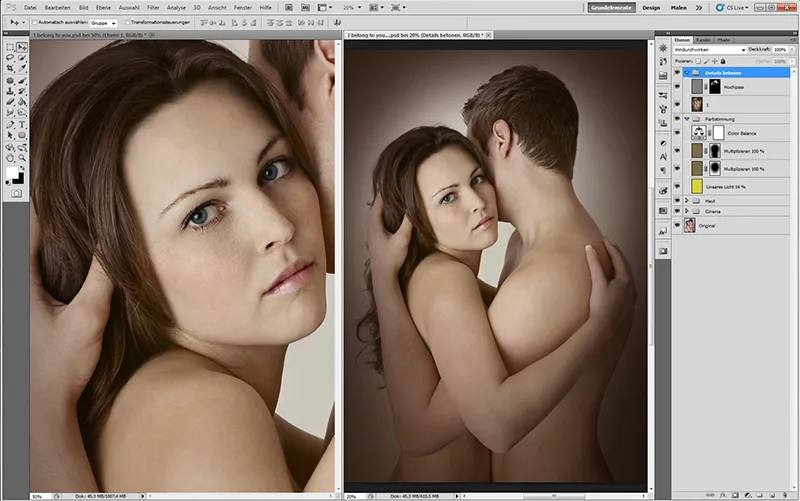
ヒント: ハイパスフィルターの半径が大きいほど、ディテールがよりコントラスト豊かになります。
ステップ3:輝かせる
肌の明るい部分と暗い斑点を取り除くために新しいレイヤーを作成します。 レイヤー>新規レイヤー を選択します。 ダイアログボックスが表示されたら、「肌斑点」と名前を付け、 ソフトライトモードを選択し、「50%グレー」にチェックを入れます。 ふわふわしたエッジのブラシを使用し、不透明度とフローを10-20%に設定します。 暗い部分に白い前景色を使用して明るくし、明るい部分に黒色で暗くします。Ctrl+Alt+Shift+Delete を使用して新しいレイヤーにレイヤーをコピーします。「2」と名付けます。
肌を輝かせるために、中間トーンを明るくする2つのカーブを作成し、「明るくする」と名付け、中間トーンを暗くするものを「暗くする」と名付けます。 それぞれのレイヤーマスクを反転させます:画像>補正>反転。 白い前景色を使用し、低い不透明度とフローの柔らかいブラシで肌に輝きを与えます。 これらのレイヤーをフォルダにまとめて「ライトエフェクト」と名付けます。
唇の色調を変更するには、 レイヤー>新しい補正レイヤー>カラーバランスを使用して調整レイヤーを作成し、次の設定を行います: シアン-赤:+23、マゼンタ-緑:+19、黄-青:+12。 このレイヤーを「唇」と名付け、反転させます。 黒いマスクで唇を描きます。 目(虹彩)に関しても同じプロセスを使用します: シアン-赤:-12、マゼンタ-緑:+0、黄-青:+24の設定です。 眼球を明るくするために、中間トーンを明るくしてカーブを作成し、「眼球白」と名付け、反転さカーブ用マスクで眼球白を描きます。 これらのレイヤーをフォルダにまとめて「目、唇」と名付けます。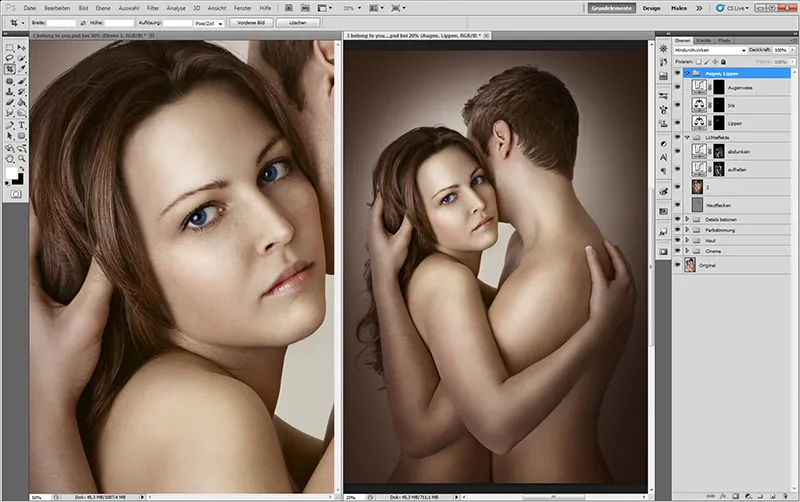
ヒント: 肌のシミをきれいに消すためには、ブラシのサイズをシミに合わせて正確に調整し、画像を200-300%にズームする必要があります。
ステップ4: ブラシを作成する
まつ毛にボリュームを与え、眉に美しい形状を、髪に光沢と構造を与えるには、多くの方法があります。 ブラシツール で迅速かつ写実的な結果を得る方法をお示しします。 ブラシプリセット (F5) のダイアログボックスを開き、ブラシを読み込み、ブラシを選択して 読み込みをクリックします。 すると、ブラシが ブラシプリセットのダイアログボックスに表示されます。
白い作業領域を用意してブラシストロークを描いてトレーニングしてください。そうすることで、実際の作業を始める前に練習して自信をつけることができます。 グラフィックタブレットを使用している場合は、 筆圧 を選択し、マウスで作業している場合は、メニューオプションを オフ に設定してください。 不透明度 と フロー を試してみてください。 低い 不透明度 と フロー では線が細くなり、髪の毛、毛皮、布に適しています。 高い 不透明度 と フローは、まつ毛、眉毛、および髪の光沢のストロークに適しています。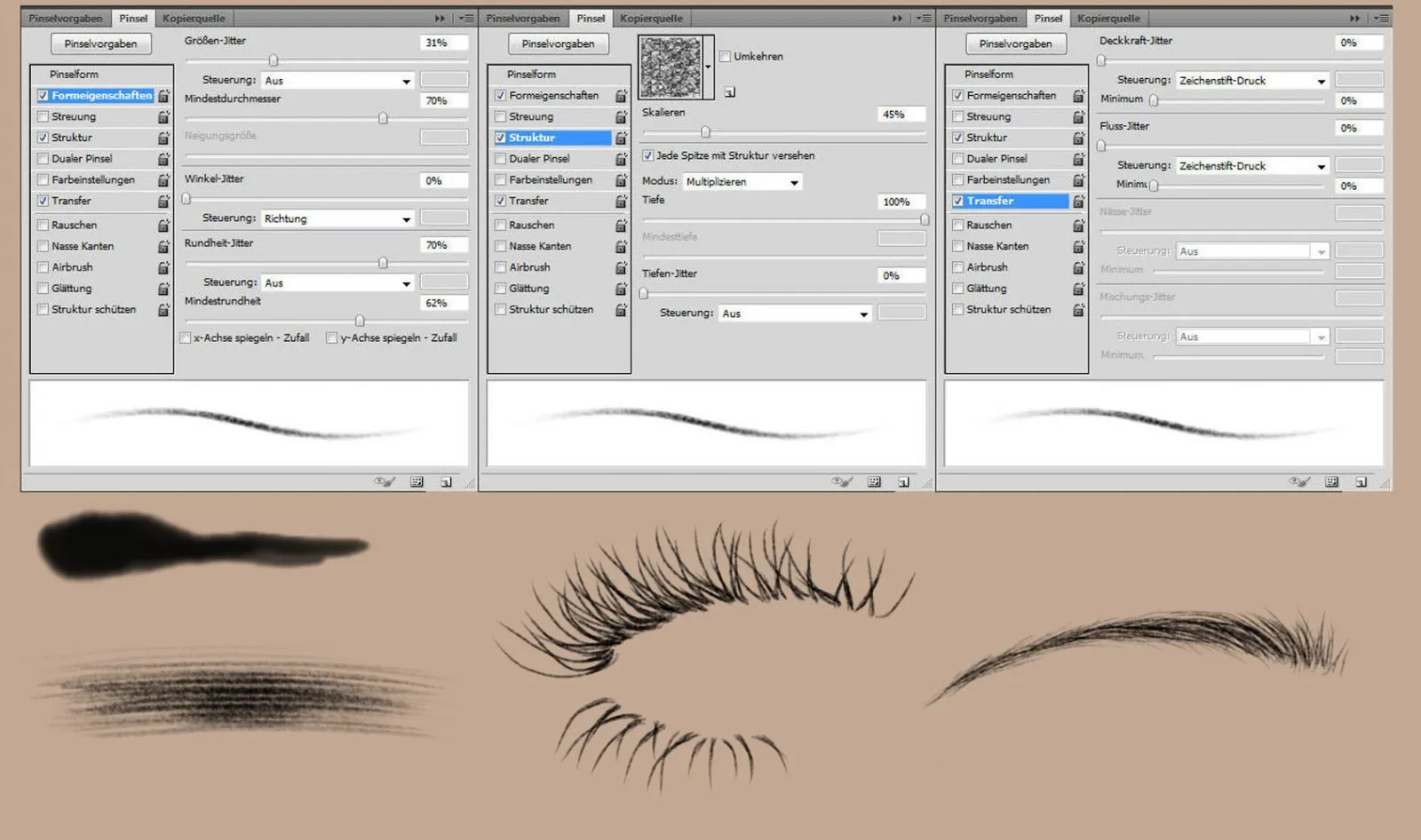
ステップ5: ペイント
唇にボリュームを与えるには、2 つの新しいレイヤーを作成します。最初のレイヤーは 明るく、レイヤーの塗りつぶし方法を 線形焼きこげ にします。 2 番目のレイヤーは 暗く、レイヤーの塗りつぶし方法を 乗算 にします。 目取り針ツール で唇の色をピックアップし、柔らかいエッジ付きの ブラシツール に切り替え、低い 不透明度 と フロー を設定します。 "線形焼きこげ" レイヤーで、唇の中央と光が当たる側の部分を明るくしましょう。
"乗算" レイヤーで影のある側を少し暗くします。 その後、 "眉毛" レイヤーを作成し、ピペットツールで眉の色を取得し、 ブラシツール に切り替えて以前に練習したブラシを選択します。 方向に沿って軽い動きで細かい毛を描き、隙間を埋めるために 不透明度 と フロー を調整します。 まつ毛用に新しいレイヤーを作成し、眉毛と同じように進めます。
密度を増すには、長い毛と短い毛を描きます。 髪を光らせるには、 ピペットツール で最も明るい髪の色を取得し、 ブラシツール で (不透明度 と フロー を 50%に設定して) 方向に沿って軽い動きで塗ります。 光の当たる部分では 不透明度 と フロー を上げ、さらに明るい色を選択します。 これらのレイヤーをフォルダに入れ、「ペイント」という名前を付けます。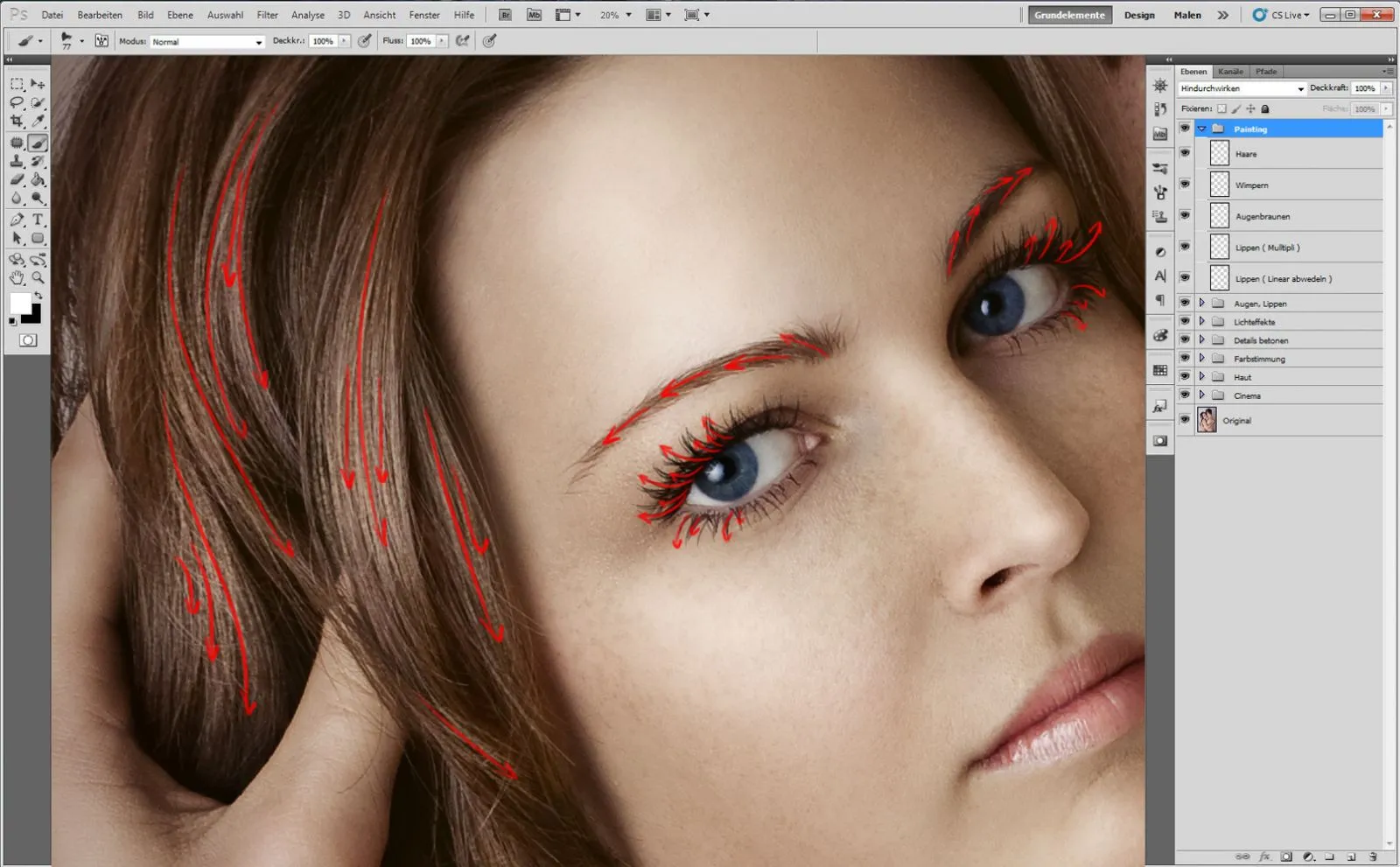
ヒント: 濃いアイラインを描きたい場合は、まつ毛のレイヤーを単に複製し、 不透明度 を少し下げ、 消しゴムツール でまつ毛の先端を消します。
ステップ6: 最終工程
キーボードショートカット Ctrl+Alt+Shift+Delete でレイヤーを新しいレイヤーにコピーします。 この新しいレイヤーに "3" という名前を付けます。
最後に、 フォトフィルター で実験をしたいです。画像によりクールな環境を与えたいです。 調整レイヤー を作成して レイヤー>新しい調整レイヤー>フォトフィルター を選択し、 冷たいフィルター(80) と 密度 25%を選択します。 レイヤーを新しいレイヤーにコピーします。
画像をコントラスト豊かで柔らかくするには、 フィルター>ブラーギャウスフィルター、半径 80 ピクセルを選択し、 ソフトライト を塗りつぶし方法として選択し、 不透明度 を 63%に減らします。 最後に、レイヤーを新しいレイヤーにコピーし、 ソフトライト を塗りつぶし方法として選択し、 フィルター>その他のフィルター>ハイパス を選択し、半径を 1 ピクセルに設定します。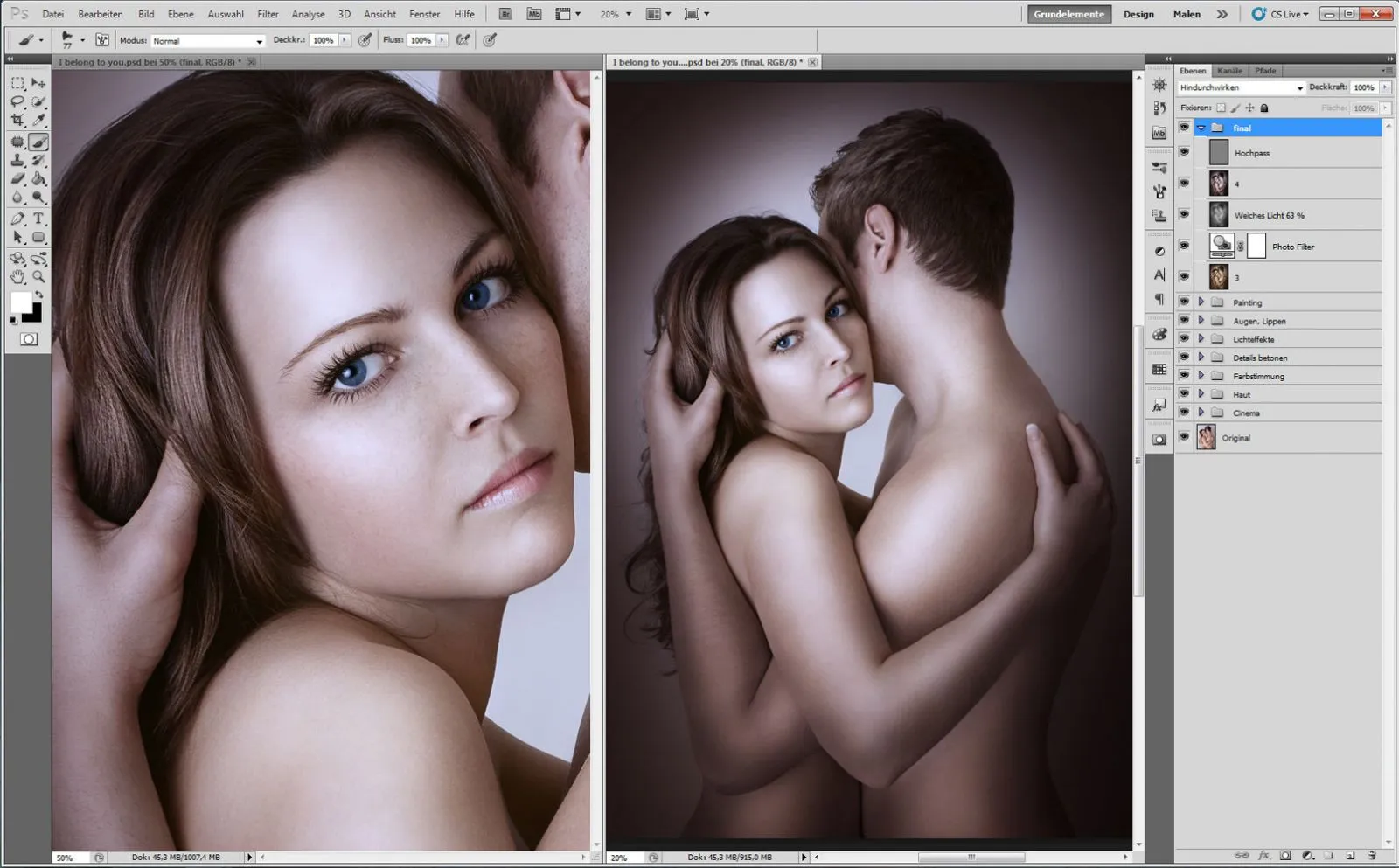
ヒント: 画像に統一された色調を与えるには、 フォトフィルター を使用してください。
以下に、レイヤーの概要を示します: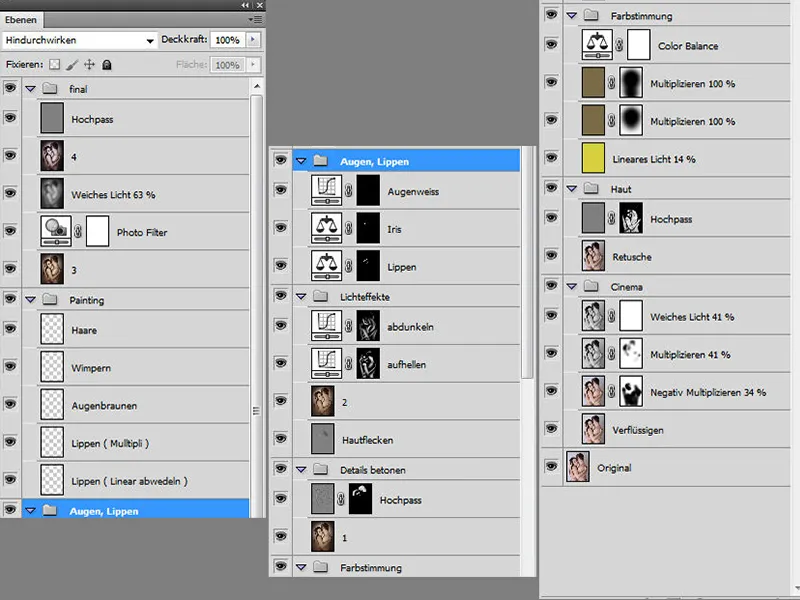
そして、ビフォー・アフターを見てみましょう:

